페어링된 컴퓨터와 연결(Windows 8)
스피커를 작동하기 전에 다음을 수행하십시오.
- 컴퓨터에 따라 내장 BLUETOOTH 어댑터를 켜야 할 수도 있습니다. 내장 BLUETOOTH 어댑터를 켜는 방법은 컴퓨터에 부속된 사용설명서를 참조하십시오.
- 스피커가 다른 장치와 페어링되어 있을 경우 다른 장치의 BLUETOOTH 기능을 끄십시오.
- 스피커를 켭니다.
 (전원) 표시등이 녹색으로 점등됩니다.
(전원) 표시등이 녹색으로 점등됩니다.  (BLUETOOTH) 표시등이 흰색으로 깜박이기 시작합니다.
(BLUETOOTH) 표시등이 흰색으로 깜박이기 시작합니다.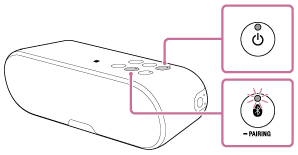
스피커를 켜면 스피커가 마지막으로 연결된 BLUETOOTH 장치와 BLUETOOTH로 연결하려고 시도합니다. 장치가 근처에 있고 BLUETOOTH 기능이 켜져 있으면 BLUETOOTH 연결이 자동으로 설정되고
 (BLUETOOTH) 표시등이 점등됩니다. 다른 BLUETOOTH 장치를 연결하려면 현재 연결된 BLUETOOTH 장치를 조작하여 현재 BLUETOOTH 연결을 종료합니다.
(BLUETOOTH) 표시등이 점등됩니다. 다른 BLUETOOTH 장치를 연결하려면 현재 연결된 BLUETOOTH 장치를 조작하여 현재 BLUETOOTH 연결을 종료합니다. - 컴퓨터에서 BLUETOOTH로 연결합니다.
- 시작 메뉴에서 [Desktop]을 선택합니다.
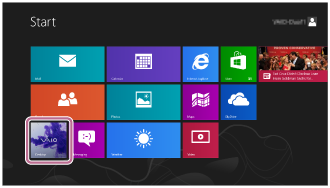
- 마우스를 화면 오른쪽에 대고(터치 패널의 경우 화면 오른쪽에서부터 밀기) 표시된 참 메뉴에서 [Settings]를 선택합니다.

- [Settings] 참 메뉴가 표시되면 [Control Panel]을 클릭합니다.
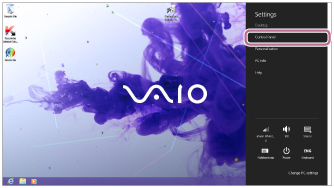
- [All Control Panel Items]가 표시되면 [Sound]를 선택합니다.
[All Control Panel Items] 대신 [Control Panel] 화면이 표시되면 화면 오른쪽 위의 [View by]에서 [Large icons] 또는 [Small icons]를 선택합니다.
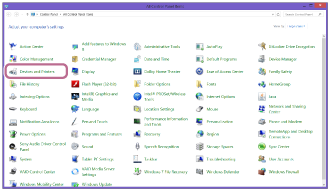
- [Sound] 화면에서 [SRS-XB2 Stereo]에 체크 표시를 합니다.
- [SRS-XB2 Stereo]에 체크 표시(녹색)가 있으면, 3단계로 진행합니다.
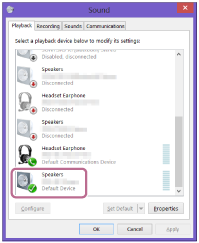
- [SRS-XB2 Stereo]에 체크 표시(녹색)가 없으면, 다음 단계(후속 단계 6)로 진행합니다.
- [SRS-XB2 Stereo]가 나타나지 않으면 [Sound] 화면을 마우스 오른쪽 버튼으로 클릭하고 나타나는 메뉴에서 [Show Disabled Devices]를 선택합니다. 그런 다음, 다음 단계로 진행합니다(후속 단계 6).
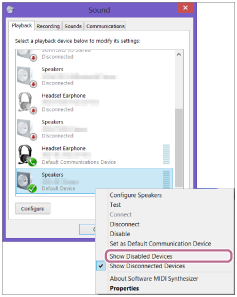
- [SRS-XB2 Stereo]에 체크 표시(녹색)가 있으면, 3단계로 진행합니다.
- [SRS-XB2 Stereo]를 마우스 오른쪽 버튼으로 클릭하고 나타나는 메뉴에서 [Connect]를 선택합니다.
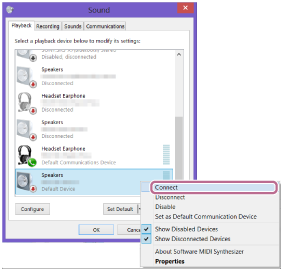
스피커가 연결되면 [Sound] 화면의 [SRS-XB2 Stereo]에 체크 표시가 나타납니다. 3단계로 진행합니다.
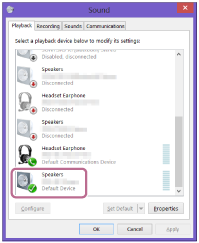
[SRS-XB2 Stereo]에서 [Connect]를 클릭할 수 없으면, 현재 체크 표시(녹색)가 있는 [Default Device]에서 [Disable]을 선택합니다.
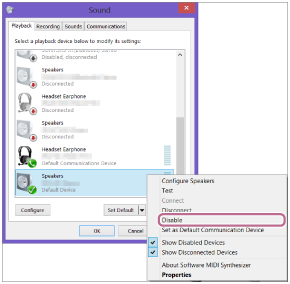
- 시작 메뉴에서 [Desktop]을 선택합니다.
-
 (BLUETOOTH) 표시등이 깜박임에서 켜진 상태로 전환되었는지 확인합니다.
(BLUETOOTH) 표시등이 깜박임에서 켜진 상태로 전환되었는지 확인합니다.스피커가 컴퓨터에 연결된 경우
 (BLUETOOTH) 표시등이 점등됩니다. 컴퓨터에서 음악을 재생할 수 있습니다.
(BLUETOOTH) 표시등이 점등됩니다. 컴퓨터에서 음악을 재생할 수 있습니다.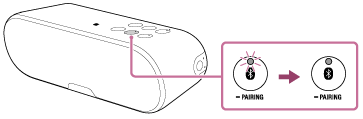
힌트
- 위의 조작은 예시입니다. 자세한 내용은 컴퓨터의 사용설명서를 참조하십시오.
- BLUETOOTH 대기 기능이 켜져 있으면 BLUETOOTH 장치를 작동하여 스피커가 자동으로 켜지고 BLUETOOTH 연결을 시작합니다.
참고 사항
- 스피커가 마지막으로 연결된 BLUETOOTH 장치와 자동으로 연결된 경우 BLUETOOTH 기능이 제대로 작동하지 않을 수도 있습니다. 이러한 경우에는 연결된 BLUETOOTH 장치를 조작하여 BLUETOOTH 연결을 종료하고 다시 연결하십시오.
- 스피커와 BLUETOOTH 장치가 BLUETOOTH 연결을 통해 연결된 상태에서 오디오 케이블을 스피커의 AUDIO IN 잭에 연결하면 BLUETOOTH 연결 장치에서 나오는 사운드가 스피커에서 출력되지 않습니다(핸즈프리 기능 사용 가능). BLUETOOTH 장치에서 음악을 들으려면 스피커의 AUDIO IN 잭에서 오디오 케이블을 분리하십시오.